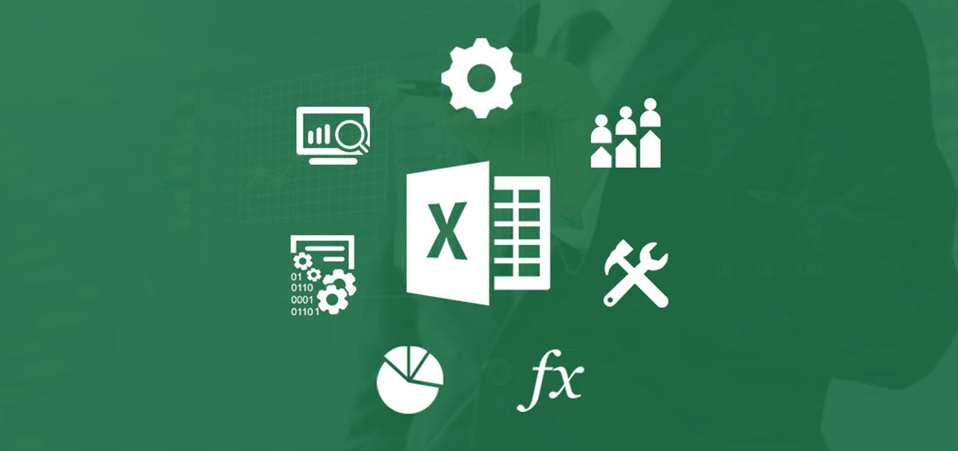
Excel o denli efektif ve hızınıza hız katan, kullanıcı dostu bir program ki bilgisayar aracılığı ile yapılan hemen her işte Excel kullanılmaktadır. Kullanılmasa bile kullanıldığı taktirde ne işiniz olursa olsun ya daha kolay ya da daha hızlı yapıyorsunuz.
Excel Biliyorum Demeyin Bakmadan Geçmeyin
İşte bu konuda sizler için örnekli açıklamay çalıştığım 5 excel formülünden bahsetmek istiyorum. Özellikle iş hayatına girdiğimden bu yana Excel’in önemini daha bi kavramış birisi olarak daha önce neden öğrenmedim diye kendime her seferinde kızıp daha bi kararlılıkla öğrenmeye çalışıyorum.
Sıra geldi formüllerimize;
Eğer Formülü:
Eğer Formülü Excel’de hücre içerisinde ve ya yazılması gereken hücreye tıklayıp formül satırına tıklayıp aşağıdaki şekilde yazıyoruz.
=EĞER(mantıksal_sınama;[eğer_doğruysa_deger];[eğer_yanlışsa_deger]
Bu formül kullanıldığı hemen her yerde işlerimizi büyük oranda kolaylaştırılıyor. Buna çok basit bir örnek verelim. Hem basit hem anlaşılır olması adına.
Sayım yapılmış bir deporda herhangi bir üründen 50 adet altında varsa sipariş verimesi gerekiyor. Eğer 50’den fazla ise yeterli adet var şeklinde bir kabul yapalım.
Eğer Formülü Örneği;
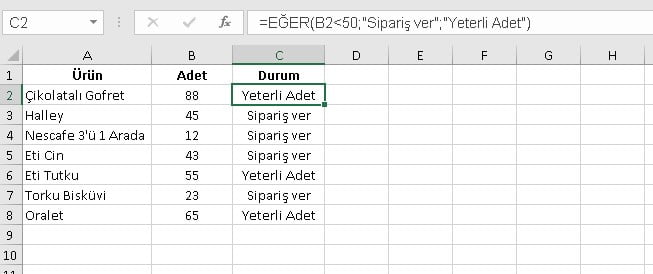
Topla Formülü:
Toplama yapabildiğimiz formül kendi içinde 3’e ayrılıyor. Bunlar;
TOPLA: Herhangi bir koşula bağlı kalmadan yapılan toplam.
ETOPLA: Belirlenen tek bir koşula bağlı olarak yapılan toplam.
ÇOKETOPLA: Birden fazla belirtilen koşula göre yapıla toplam işlemidir.
TOPLA formülü her yerde kullanılabilir, herhangi bir koşul yahut şart yoktur. Formülün yazım biçimi aşağıdaki şekildedir.
=TOPLA([sayı1];[sayı2];…)
TOPLA Formülü Görseli;
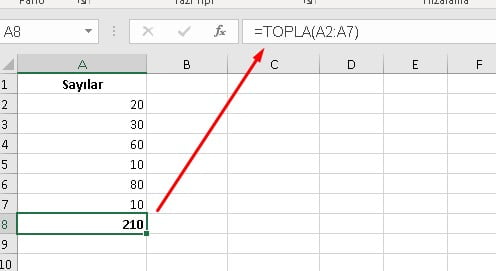
ETOPLA Formülü;
Daha önce de belirttiğim gibi, “tek bir şarta” bağlı olarak çalışır. Bu şarta bağlı olarak belirtilen tüm hücreler arasından istediğimiz şartı sağlayanları toplar.
Bu formülün de iki çeşit uygulama yöntemi vardır. Birincisi;
=ETOPLA(Aralık;Şart)
Bu formül için de küçük bir örnek verelim yine. Aşağıdaki görselde yapılan harcamaların nereye ve ne kadar yapıldığı yazıyor. Bu harcamaların arasında 250 tl altında olanları toplayacka bir formül yazalım. Formül, =ETOPLA(B2:B9;”<=250″) şeklinde yazdım. Burada 250 TL eşiti ve daha az olan miktarı toplayacak.
ETOPLA Formülü Görseli;
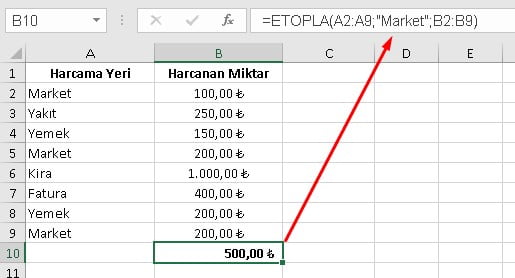
İkinci olarak iki sütun arasında belirlenen satırların toplanmasını sağlar. Formülün yazılım biçimi;
=ETOPLA(Aralık;Şart;Toplam Aralığı)
Hemen kısa örneğimize geçelim. Bu örnekte yine aynı data üzerinden gidelim. Burada yapılan harcamalar arasında Market seçeneğini bilerek iki kez yazmıştım. Sebebi formülün çalışma mantığını daha net izah etmek içindi. Tek hücreden değil birden fazla hücre ile toplam yapıldığını göstermek istedim. Örneğimizin formülü; =ETOPLA(A2:A9;”Market”;B2:B9) olarak yazdım. Burada A2 ile A9 hücreleri arasındaki (sınırlar dahil) seçeneklerden verdiğimiz koşulu karşılığı olan B2 ve B9 arasında arayıp topluyor.
ETOPLA Formülü Görseli;
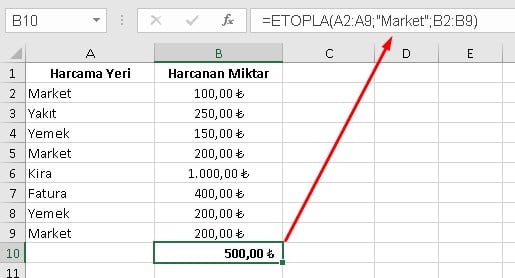
ÇOKETOPLA Formülü;
Daha önce belirttiğim gibi, bu formül ile birden çok şart ile toplama işlemi sağlanıyor. Formülün yazımı;
=ÇOKETOPLA(Toplam Alınacak Aralık;Aralık 1;Şart1;Aralık2;Şart2…)
Çok kısa bir örnekleme yaparak bu formülü de tamamlayalım. Bu sefer aşağıdaki örnekte yaptığımız işlem Market için harcanan miktarların arasından 200 tl altındakilerin toplamını istedim.
ÇOKETOPLA Formülü Görseli;
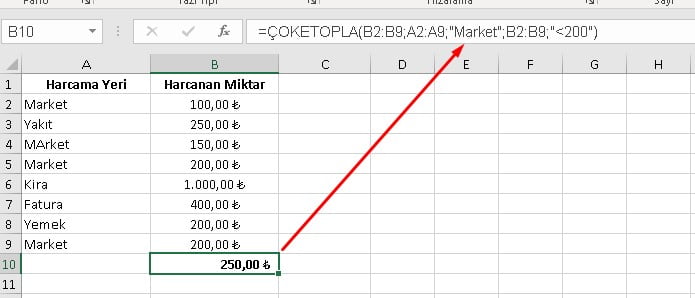
Düşeyara Formülü;
Düşeyara formülü özellikle çok fazla bilginin olduğu kalabalık dosyalarda kullanılır. Aranan özellik bu formülle belirtilir ve onunla alakalı bilgileri çekebiliriz. Formülümüzün yazılışı;
=DÜŞEYARA(aranan_değer,tablo_dizisi,sütun_indis_sayısı,aralık_bak)
Bu formüldeki aralık_bak ifadesi eşleşmeyi belirler; 0 değeri tam eşleşme, 1 değeri yaklaşık eşleşmeyi ifade eder. Ben genelde bunu sıfır alıyorum. Çünkü mesleğim gereği milimetrik değerler kullanıldığı için yaklaşık eşleşmenin toleransına güvenemiyorum.
Daha net ifade ile;
Aralık_bak: Eşleşme değeri.
Tam Eşleşme: Yanlış veya 0 yazarak atanır.
Yaklaşık Eşleşme: Doğru veya 1 yazarak atanır.
Kısa örneğimize geçelim. =DÜŞEYARA(A10;A2:B9;2;0) yazıp A10 hücresi içine yazılan değeri belirtilen tabloda tablo içerisinde soldan ikinci sütun (indis) içinde arıyorum. Yine A10 içine “Market” yazıp (tırnaklar olmadan) Markete ne kadar harcama yapıldığının bilgisini çekiyorum.
DÜŞEYARA Formülü Görseli;
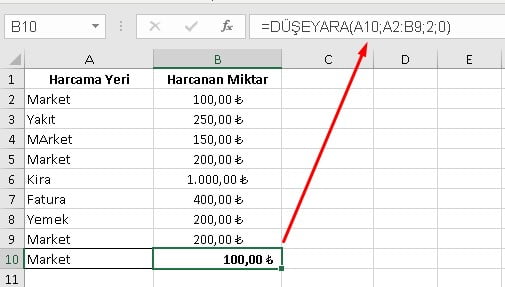
Ara Formülü;
DÜŞEYARA formülü ile benzer özelliği olan bir formüldür Ara formülü. DÜŞEYARA biraz daha gelişmiş ve işlevseldir. O nedenle içinde indis, eşleşme gibi özellikler bulunuyor. Ara formülünün yazılışı;
=ARA(aranan_değer; aranan_vektör; [sonuç_vektörü])
Hemen kısa örneğimizi verelim. Formülümüz =ARA(A10;A2:A9;B2:B9) buradaki A10 hücresine yazılan değeri A2:A9 hücreleti arasında arayıp B2:B9 sütununda karşılığını bulup yazıyor.
ARA Formülü Görseli;
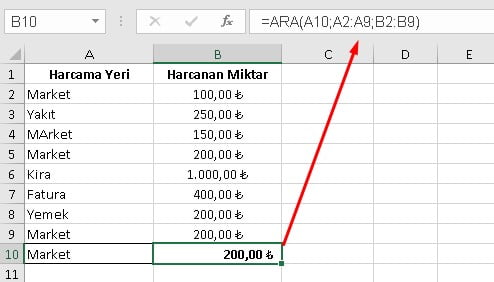
BİRLEŞTİR Formülü
Bu formül bazen öyle bir yeri geliyor ki gerçekten işimizi çok kolaylaştırabiliyor. Yüzlerce satırlık bir liste olduğunu ve bu listede ayrı hücrelerde bulunan isim ve soyisimler olduğunu düşünün. Bunları tek tek nasıl aynı hücreye alabiliriz? Belki günler sürecek bu işlem BİRLEŞTİR formülüyle sadece birkaç saniye. Formülün yazılışı;
=BİRLEŞTİR(metin1;metin2; …)
Son formülümüzü de anlatıp konumuzu bitirelim. Bu örneğimiz =BİRLEŞTİR(A2;” “;B2) şeklinde yazdım. bu yolla A2 ve B2 hücrelerindeki isimleri birleştirip “İsim Soyisim” formatına dönüştürdüm.
Not: Buradaki ” ” ifadesi arasında isim ve soyisim arasındaki boşluk vardır. Excel’de formül içinde (“”) parantezi içindeki tırnaklar arasına yazılan tüm değerler metin olarak algılanır ve aynı biçimde yazılır.
BİRLEŞTİR Formülü Görseli;
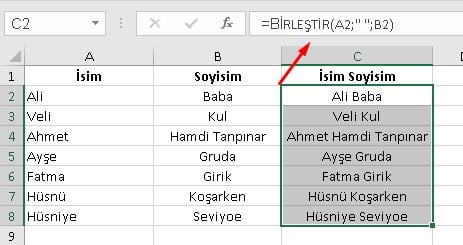
Bu 5 formül ile gündelik işlerinizi Excel aracılığı ile çok efektif ve etkili olarak yapılabilir. Bu nedenle öğrenmekte çok fayda vardır zararı yoktur.
Bu yazından sonra formülleri birbiri içinde ve birbiri ile nasıl kullanabileceğinizle ilgili örnekler de vermeyi düşünüyorum.
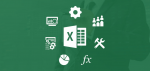
Bu formüller sayesinde, düzenli olarak envanter tutuyorum ücretsiz program arıyordum gerek kalmadı çok teşekkür ederim.
ben excel programını daha yeni yeni öğrendim iş hayatımda yani önceden hiç kullanmazdım ihtiyacım yoktu ve iş hayatında lazım olduğunda bilmediğimi söylediğimde şok olmuştu ama bence normal bişey yani bilmemek :) bu kısımları hiç bilmiyordum deneyip yapmakta fayda var teşekkürler
Çok faydalı bir paylaşım. Excel formülleri bildiğiniz zaman, inanılmaz faydalı bir uygulama. Bu tarz yazıların devamının gelmesi çok faydalı olur. Teşekkürler.
Excel günlük hayatta gerçekten çok işe yarayan bir program. Kod bilgisi gerekmeden, saniyeler içerisinde bu tarz formüllerle işlerinizi çabucak halledebiliyorsunuz. Teşekkürler içerik için.
Lise döneminde başıma bela olan üstüne sertifikalar aldığım excel burdada karşıma çıktı ne günlerdi be :D çalışmalarınızın devamını dilerim.
Duymadığım formüllerde varmış güzel yazı saol hocam =)
En çok kullanılan ” Birleştir “formulü gayet sade net anlatılmış. Teşekkürler.
Excel çok karışık geliyor bana. ama öğrenmeye başladım. bu formülleri de yazdım notlarıma teşekkür ediyorum.